电脑显示应用程序错误怎么办?原因与解决方法
当电脑屏幕上突然弹出“应用程序错误”的提示时,许多用户会感到困惑甚至焦虑,这种错误可能影响工作进度、游戏体验,甚至导致重要数据丢失,本文将详细解析应用程序错误的常见原因,并提供实用的解决方案,帮助您快速恢复电脑的正常运行。
应用程序错误的常见表现
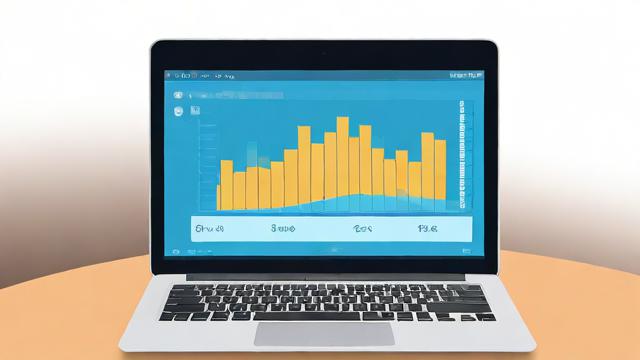
应用程序错误通常以以下几种形式出现:
- 运行时错误:程序启动或运行过程中突然崩溃,提示“应用程序已停止工作”。
- 内存错误:如“0x00000000内存不能为read/written”等提示。
- DLL文件缺失:提示“找不到xxx.dll”或“xxx.dll丢失”。
- 兼容性问题:程序在旧版或新版系统上无法正常运行。
这些错误可能由软件冲突、系统文件损坏、硬件问题等多种因素引起,接下来我们将逐一分析并提供对应的修复方法。
导致应用程序错误的主要原因
1 软件冲突或损坏
某些程序在安装或更新过程中可能出现文件损坏,或者与其他软件不兼容。
- 安全软件(如杀毒程序)误判并阻止应用程序运行。
- 程序依赖的组件(如.NET Framework、Visual C++运行库)未正确安装。
- 软件本身存在Bug,需要官方补丁修复。
2 系统文件损坏或缺失
Windows系统依赖大量动态链接库(DLL)和系统文件,如果这些文件受损,可能导致应用程序崩溃,常见原因包括:
- 病毒或恶意软件破坏系统文件。
- 非正常关机或硬盘错误导致文件损坏。
- 系统更新失败,部分文件未正确安装。
3 内存或硬件问题
硬件故障也可能引发应用程序错误,
- 内存条(RAM)接触不良或老化,导致数据读取异常。
- 硬盘坏道影响程序文件加载。
- 显卡驱动不兼容,导致图形程序崩溃。
4 权限或兼容性问题
某些程序需要管理员权限才能正常运行,或者在较新/较旧版本的Windows上存在兼容性问题。
- 程序未以管理员身份运行,导致无法访问系统资源。
- 旧版软件未适配新版Windows(如Win10/Win11)。
如何修复应用程序错误
1 基础排查步骤
在深入修复之前,先尝试以下简单操作:
- 重启电脑:临时性错误可能通过重启解决。
- 更新程序:检查是否有最新版本,修复已知Bug。
- 关闭后台程序:其他软件可能占用资源或冲突。
2 修复软件冲突
如果错误由特定程序引起,可尝试:
- 以管理员身份运行:右键点击程序图标,选择“以管理员身份运行”。
- 重新安装程序:卸载后从官网下载最新版本安装。
- 检查依赖项:确保.NET Framework、DirectX等组件已更新。
3 修复系统文件

Windows内置工具可修复系统文件:
-
运行SFC扫描:
- 打开命令提示符(管理员权限),输入
sfc /scannow并回车。 - 等待扫描完成,系统会自动修复损坏文件。
- 打开命令提示符(管理员权限),输入
-
使用DISM工具:
- 在命令提示符输入
DISM /Online /Cleanup-Image /RestoreHealth。 - 该命令可修复更严重的系统映像问题。
- 在命令提示符输入
4 检查内存和硬盘
若怀疑硬件问题,可运行诊断工具:
- Windows内存诊断:
搜索“Windows内存诊断”并运行,重启后自动检测RAM错误。
- 检查硬盘健康:
- 使用
chkdsk /f命令扫描硬盘错误(需重启生效)。
- 使用
5 调整兼容性设置
对于旧版软件,可尝试:
- 右键点击程序快捷方式,选择“属性”。
- 进入“兼容性”选项卡,勾选“以兼容模式运行”。
- 选择较旧版本的Windows(如Windows 7)。
6 更新或回滚驱动
显卡或声卡驱动不兼容可能导致程序崩溃:
- 更新驱动:通过设备管理器或厂商官网下载最新驱动。
- 回滚驱动:如果更新后出现问题,可回退到旧版驱动。
预防应用程序错误的建议
为了避免未来再次遇到类似问题,建议采取以下措施:
- 定期维护系统:清理垃圾文件、整理磁盘碎片(针对机械硬盘)。
- 安装可靠的安全软件:防止病毒或恶意软件破坏系统。
- 避免非官方软件:减少来源不明的程序带来的风险。
- 备份重要数据:防止因程序崩溃导致数据丢失。

应用程序错误虽然常见,但大多数情况下可以通过系统工具或简单设置解决,如果问题持续存在,可能需要专业技术人员进一步排查硬件或深层系统故障,保持系统更新、合理管理软件安装,能有效减少此类问题的发生。
文章版权及转载声明
作者:豆面本文地址:https://www.jerry.net.cn/jdzx/44566.html发布于 2025-04-14 01:22:07
文章转载或复制请以超链接形式并注明出处杰瑞科技发展有限公司








